Aktualisiert December 2025 : Beenden Sie diese Fehlermeldungen und beschleunigen Sie Ihr Computersystem mit unserem Optimierungstool. Laden Sie es über diesen Link hier herunter.
- Laden Sie das Reparaturprogramm hier herunter und installieren Sie es.
- Lassen Sie es Ihren Computer scannen.
- Das Tool wird dann Ihren Computer reparieren.
Der Microsoft Edge-Browser ermöglicht es Benutzern, Erweiterungen über den Windows Store zu installieren. Wenn Sie jedoch ein Systemadministrator sind und den Benutzern die Installation nicht gestatten möchten, können Sie dies mit dem Gruppenrichtlinien-Editor und dem Registrierungs-Editor einfach tun. In diesem Beitrag werden wir sehen, wie man die Installation von Extensions in Microsoft Edge Browser unter Windows 10 verbietet oder blockiert.
Was passiert, wenn Sie die Funktionalität der Erweiterungsinstallation in Edge
deaktivieren?
- Die gesamte Extensions-Funktion wird sofort deaktiviert.
- Der Benutzer kann eine Erweiterung nicht installieren/deinstallieren.
- Alle installierten Erweiterungen werden automatisch deaktiviert.
- Der Nutzer muss sie nach Rückgängigmachung dieser vorgenannten Schritte manuell aktivieren.
Installation von Microsoft Edge-Erweiterungen mit Hilfe von Gruppenrichtlinien verbieten
Wir empfehlen die Verwendung dieses Tools bei verschiedenen PC-Problemen.
Dieses Tool behebt häufige Computerfehler, schützt Sie vor Dateiverlust, Malware, Hardwareausfällen und optimiert Ihren PC für maximale Leistung. Beheben Sie PC-Probleme schnell und verhindern Sie, dass andere mit dieser Software arbeiten:
- Download dieses PC-Reparatur-Tool .
- Klicken Sie auf Scan starten, um Windows-Probleme zu finden, die PC-Probleme verursachen könnten.
- Klicken Sie auf Alle reparieren, um alle Probleme zu beheben.
Suchen Sie nach gpedit.msc im Cortana-Suchfeld oder geben Sie diese bei der Eingabeaufforderung Run (Win + R) ein. Dadurch wird der Gruppenrichtlinien-Editor geöffnet. Danach navigieren Sie zu diesem Pfad –
Computerkonfiguration > Administrative Vorlagen > Windows-Komponenten > Microsoft Edge
Wählen Sie Microsoft Edge. Auf der rechten Seite sehen Sie Erweiterungen zulassen settimg. Doppelklicken Sie darauf, um das Feld Properties zu öffnen.
Mit dieser Einstellung können Sie entscheiden, ob Mitarbeiter Erweiterungen in Microsoft Edge laden dürfen. Wenn Sie diese Einstellung aktivieren oder nicht konfigurieren, können Mitarbeiter Edge Extensions verwenden. Wenn Sie diese Einstellung deaktivieren, können Mitarbeiter keine Kantenerweiterungen verwenden.
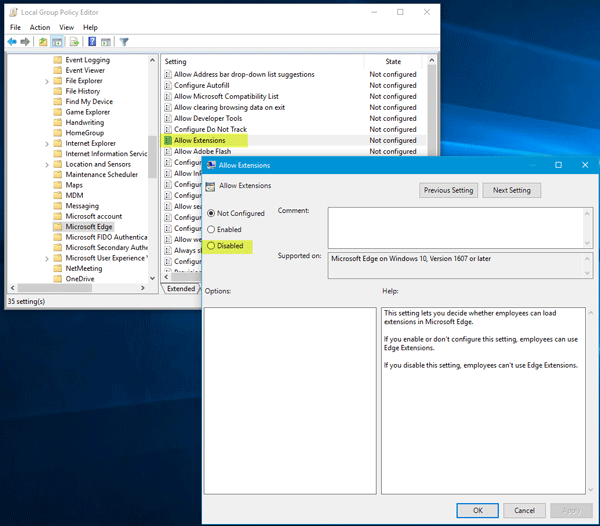
Wählen Sie Disabled und speichern Sie Ihre Änderung, indem Sie auf die Schaltfläche Apply/OK klicken.
Starten Sie Ihr System neu und Sie sind startklar.
Blockerweiterung Installation in Microsoft Edge mit Registry Editor
Es kann auch mit dem Registrierungseditor durchgeführt werden. Aber zuerst sollten Sie ein Registrierungs-Backup und einen Systemwiederherstellungspunkt erstellen.
Führen Sie nun regedit im Cortana-Suchfeld aus oder geben Sie es in der Eingabeaufforderung Run ein. Danach navigieren Sie zum folgenden Pfad –
ComputerHKEY_LOKAL_MACHINESOFTWAREPoliciesMicrosoft
Hier müssen Sie einen neuen Schlüssel erstellen. Klicken Sie dazu mit der rechten Maustaste auf Microsoft und wählen Sie New > Key.
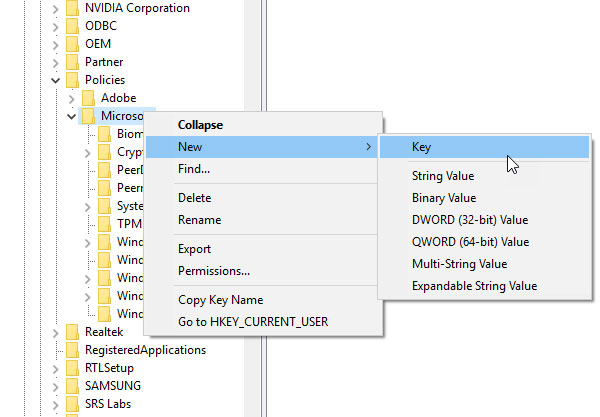
Benennen Sie es als MicrosoftEdge. Klicken Sie nun mit der rechten Maustaste auf MicrosoftEdge, und wählen Sie New > Key und benennen Sie es Extensions.
Wählen Sie anschließend die Taste Extensions, klicken Sie mit der rechten Maustaste auf die rechte Seite, wählen Sie New > DWORD (32-Bit) Value. Du musst es als ExtensionsEnabled bezeichnen.
Die Standardwertdaten sollten 0 sein, und du musst sie so beibehalten, wie sie sind.
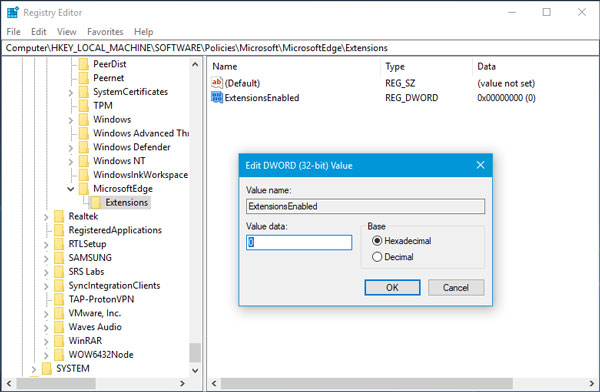
Starten Sie Ihren Windows-Computer neu.
EMPFOHLEN: Klicken Sie hier, um Windows-Fehler zu beheben und die Systemleistung zu optimieren
